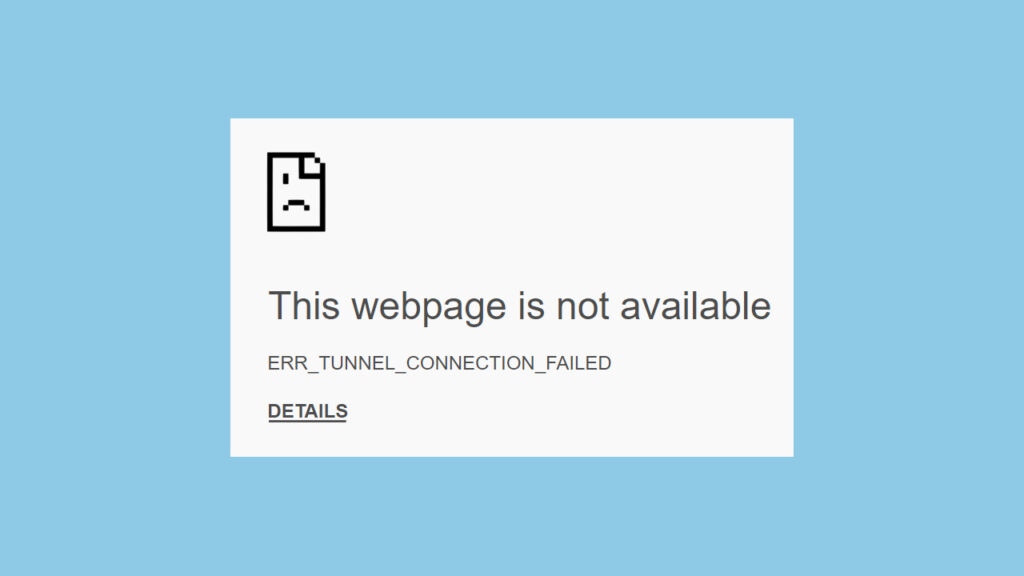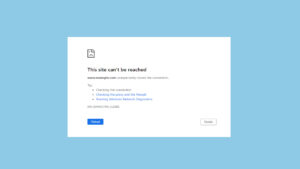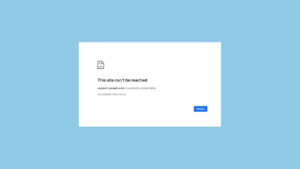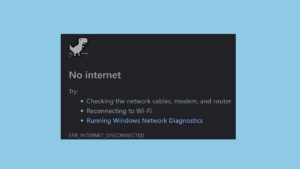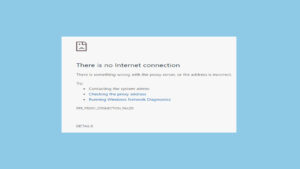Error ERR_TUNNEL_CONNECTION_FAILED adalah salah satu masalah yang dapat muncul saat mencoba mengakses situs web melalui browser. Error ini terjadi ketika browser tidak dapat membuat koneksi melalui proxy atau VPN yang digunakan.
Artikel ini akan membahas penyebab umum dan memberikan solusi untuk mengatasi ERR_TUNNEL_CONNECTION_FAILED.
Penyebab ERR_TUNNEL_CONNECTION_FAILED
- Konfigurasi Proxy yang Salah
- Pengaturan proxy yang tidak benar pada browser atau sistem operasi.
- VPN yang Tidak Berfungsi
- VPN yang tidak dapat membuat koneksi atau mengalami gangguan.
- Firewall atau Antivirus yang Menghalangi Koneksi
- Firewall atau perangkat lunak antivirus yang memblokir koneksi.
- Masalah dengan ISP
- Penyedia layanan internet (ISP) yang mungkin memblokir koneksi melalui proxy atau VPN.
- Pengaturan Jaringan yang Salah
- Pengaturan jaringan yang tidak benar atau konflik IP.
Cara Mengatasi ERR_TUNNEL_CONNECTION_FAILED
1. Memeriksa dan Mengatur Ulang Pengaturan Proxy
- Memeriksa Pengaturan Proxy di Browser:
- Buka pengaturan browser Anda.
- Cari opsi untuk pengaturan jaringan atau proxy, dan pastikan proxy diatur dengan benar atau dinonaktifkan jika tidak diperlukan.
- Mengatur Ulang Pengaturan Proxy di Windows:
- Buka “Control Panel” > “Internet Options” > tab “Connections” > “LAN settings”.
- Pastikan opsi “Automatically detect settings” dicentang dan “Use a proxy server for your LAN” tidak dicentang jika tidak menggunakan proxy.
2. Mematikan VPN Sementara
- Mematikan VPN:
- Jika Anda menggunakan VPN, coba matikan VPN sementara dan coba akses situs web kembali.
- Jika masalah hilang, periksa pengaturan VPN atau coba gunakan layanan VPN lain.
3. Memeriksa Firewall dan Antivirus
- Menonaktifkan Sementara Firewall atau Antivirus:
- Coba nonaktifkan sementara firewall atau perangkat lunak antivirus dan coba akses situs web kembali.
- Pastikan untuk mengaktifkan kembali setelah pengujian untuk keamanan.
4. Memeriksa Pengaturan Jaringan
- Mengatur Ulang Pengaturan Jaringan:
- Buka Command Prompt sebagai administrator.
- Ketik perintah berikut dan tekan Enter:
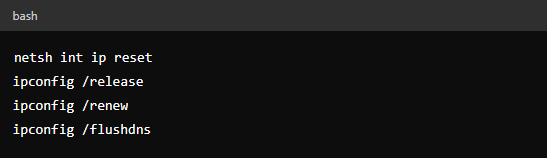
- Restart komputer Anda setelah menjalankan perintah-perintah di atas.
5. Mengganti DNS
- Mengganti ke DNS Publik:
- Buka “Control Panel” > “Network and Sharing Center” > “Change adapter settings”.
- Klik kanan pada koneksi jaringan Anda dan pilih “Properties”.
- Pilih “Internet Protocol Version 4 (TCP/IPv4)” dan klik “Properties”.
- Pilih “Use the following DNS server addresses” dan masukkan:
- Preferred DNS server: 8.8.8.8
- Alternate DNS server: 8.8.4.4
- Klik “OK” dan restart komputer Anda.
6. Menggunakan Browser Lain atau Mode Penyamaran
- Mencoba Akses Situs dengan Browser Lain:
- Coba akses situs web menggunakan browser lain (misalnya, Firefox, Edge) untuk melihat apakah masalah terjadi pada browser tertentu.
- Menggunakan Mode Penyamaran:
- Buka situs web dalam mode penyamaran atau private browsing untuk melihat apakah masalah terkait dengan cache atau cookies.
Kesimpulan
Error ERR_TUNNEL_CONNECTION_FAILED biasanya disebabkan oleh masalah dengan pengaturan proxy, VPN, firewall, atau jaringan.
Dengan memeriksa dan mengatur ulang pengaturan proxy, mematikan VPN sementara, memeriksa firewall dan antivirus, mengatur ulang pengaturan jaringan, mengganti DNS, serta menggunakan browser lain atau mode penyamaran, Anda dapat mengatasi error ini dan memastikan koneksi yang lancar saat browsing.
FAQ tentang ERR_TUNNEL_CONNECTION_FAILED
1. Apa itu ERR_TUNNEL_CONNECTION_FAILED?
ERR_TUNNEL_CONNECTION_FAILED adalah error yang terjadi ketika browser tidak dapat membuat koneksi melalui proxy atau VPN yang digunakan.
2. Bagaimana cara memeriksa pengaturan proxy di browser?
Buka pengaturan browser Anda, cari opsi untuk pengaturan jaringan atau proxy, dan pastikan proxy diatur dengan benar atau dinonaktifkan jika tidak diperlukan.
3. Mengapa VPN dapat menyebabkan error ini?
VPN yang tidak dapat membuat koneksi atau mengalami gangguan dapat menyebabkan error ini. Coba matikan VPN sementara dan periksa kembali.
4. Bagaimana cara mengatur ulang pengaturan jaringan di Windows?
Buka Command Prompt sebagai administrator, ketik perintah seperti netsh int ip reset, ipconfig /release, ipconfig /renew, dan ipconfig /flushdns, lalu restart komputer Anda.
5. Apa yang harus dilakukan jika masalah berlanjut setelah mencoba solusi di atas?
Jika masalah berlanjut, periksa pengaturan router atau hubungi penyedia layanan internet (ISP) untuk bantuan lebih lanjut.